Il est difficile d’imaginer une fonction qui manque à Microsoft Word. Il a été conçu pour gérer pratiquement tous les types de documents, mais étonnamment, il ne propose pas de fonctionnalité d’expansion de texte. Un outil d’expansion de texte permet de transformer un petit raccourci textuel en une phrase complète. Cette fonction est courante sur les smartphones et dans les applications de messagerie, mais elle semble absente des ordinateurs et des traitements de texte, malgré son utilité. Toutefois, il existe une astuce pour obtenir un expanseur de texte dans Microsoft Word.
Comment configurer l’expansion de texte dans Microsoft Word
Ouvrez Microsoft Word et rendez-vous dans le menu Fichier, puis sélectionnez Options. Dans la fenêtre Options, cliquez sur l’onglet Vérification. Vous y trouverez une section dédiée aux options de correction automatique. Dans cette section, cliquez sur le bouton Options de correction automatique.
Dans la fenêtre Correction automatique, sélectionnez l’onglet Correction automatique. Vous remarquerez alors un champ intitulé Remplacer. Dans ce champ, saisissez le raccourci textuel que vous désirez transformer. Dans le champ Avec, indiquez la phrase ou le texte que vous voulez voir apparaître lorsque vous tapez le raccourci. Vous pouvez utiliser cette méthode pour étendre des abréviations de noms d’entreprises, des termes techniques, ou encore des noms de pays ou de villes, passant d’une version abrégée à une version complète. Cela facilite grandement la saisie et diminue les risques d’erreurs lors de la frappe de noms longs ou de termes complexes. Il est même possible de spécifier la mise en forme de certains mots.
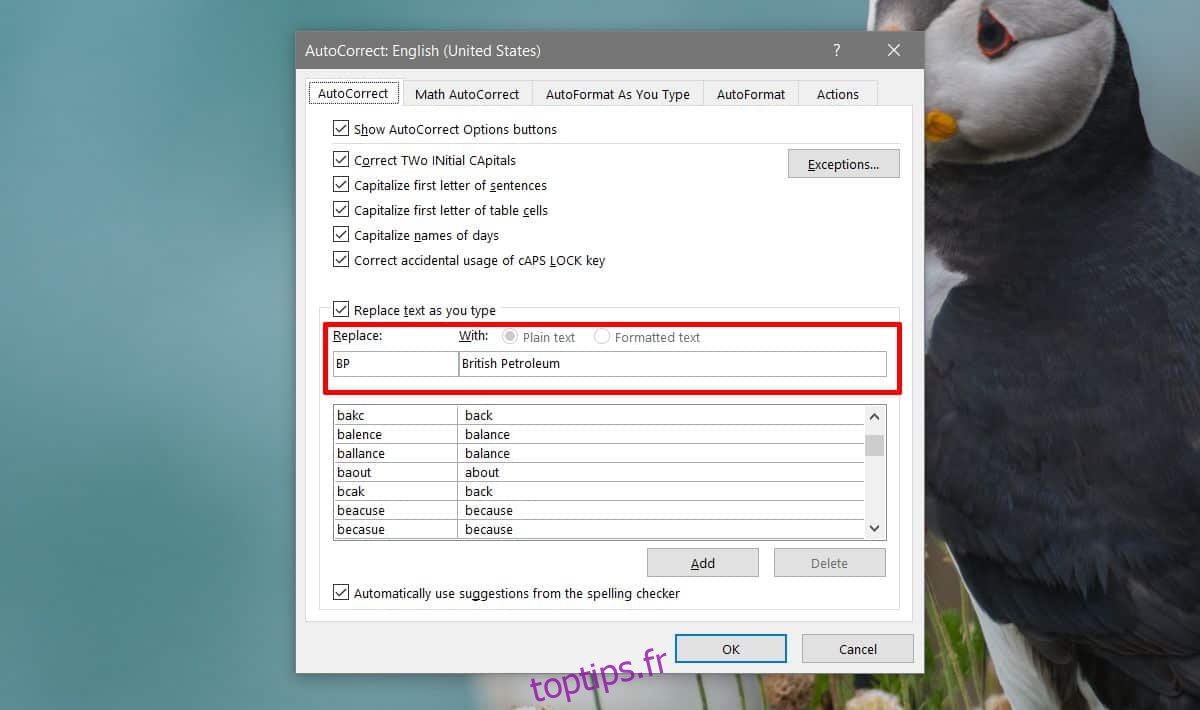
Voici une démonstration de son fonctionnement.
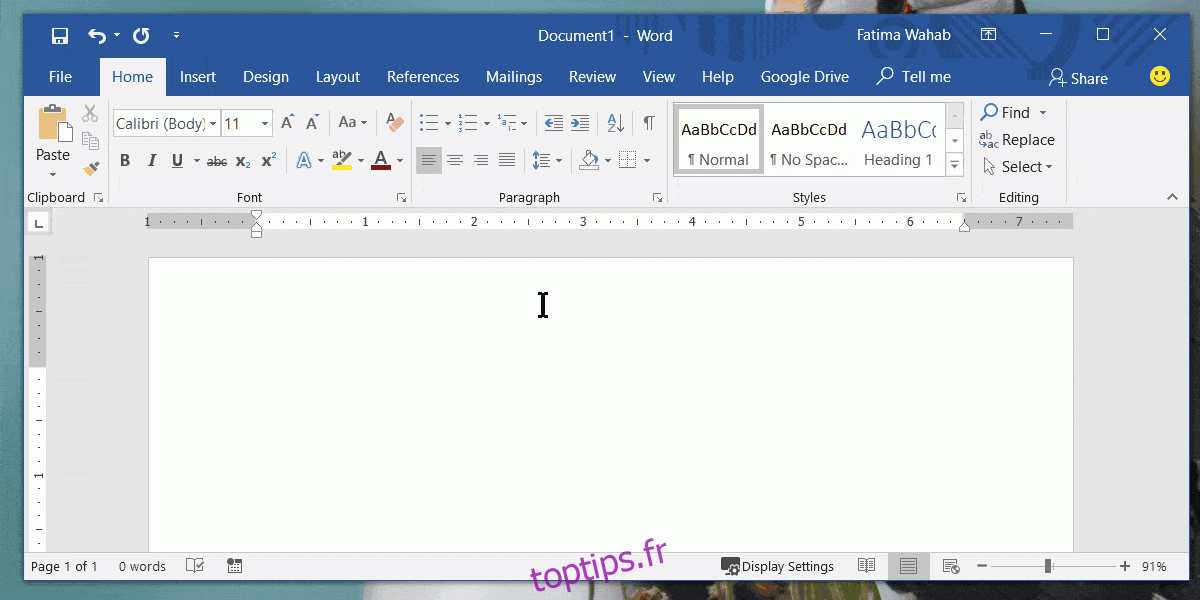
Cette fonctionnalité sera active dans tous les documents Word. Les modifications apportées à la correction automatique sont appliquées à l’ensemble de l’application, ce qui signifie que même si vous n’avez pas besoin de l’expansion de texte dans certains documents, elle restera active. La seule solution consiste à supprimer l’entrée de correction automatique une fois que vous avez terminé le document concerné.
Cette méthode est simple à mettre en œuvre. Bien qu’il puisse être contraignant qu’elle s’applique à chaque document, c’est ainsi que l’expansion de texte fonctionne. En effet, sur les smartphones, l’expansion de texte est appliquée à l’ensemble du système d’exploitation. Cette modification sera également appliquée aux autres applications de la suite Office. Ainsi, si vous utilisez PowerPoint et que vous entrez le raccourci configuré, il sera remplacé par la phrase correspondante. Cela pourrait être problématique avec Excel, car les données d’un tableur n’ont pas toujours vocation à être développées en une phrase. Si cela devient trop gênant, vous pouvez simplement supprimer temporairement la correction automatique, et elle ne sera pas appliquée lors de la saisie suivante.